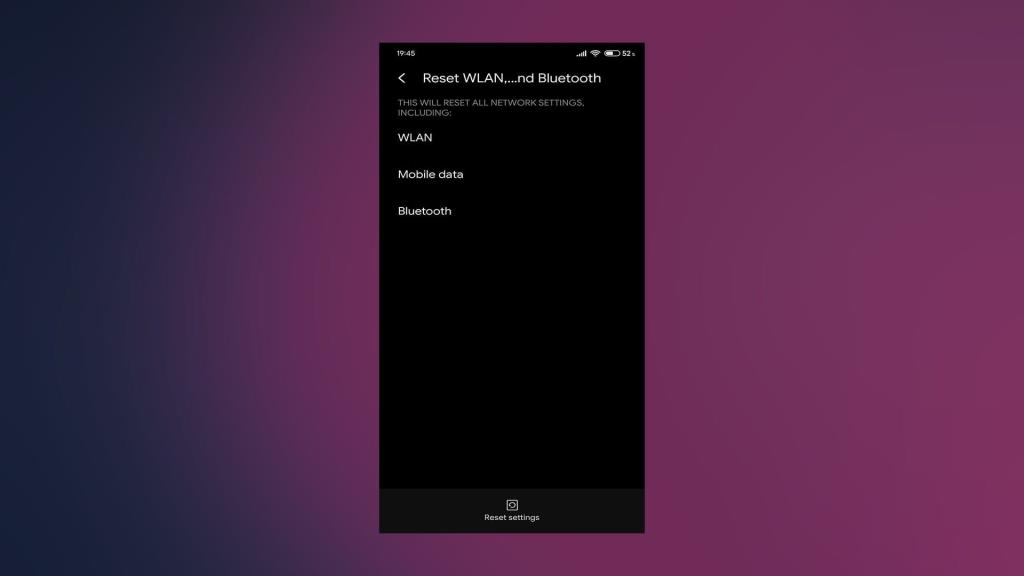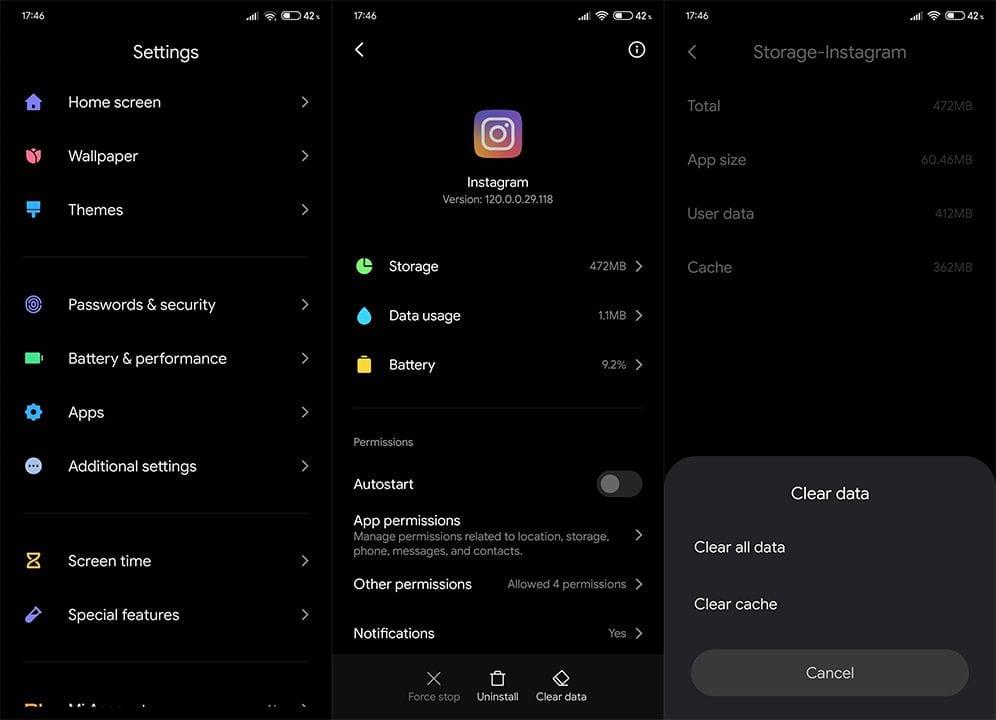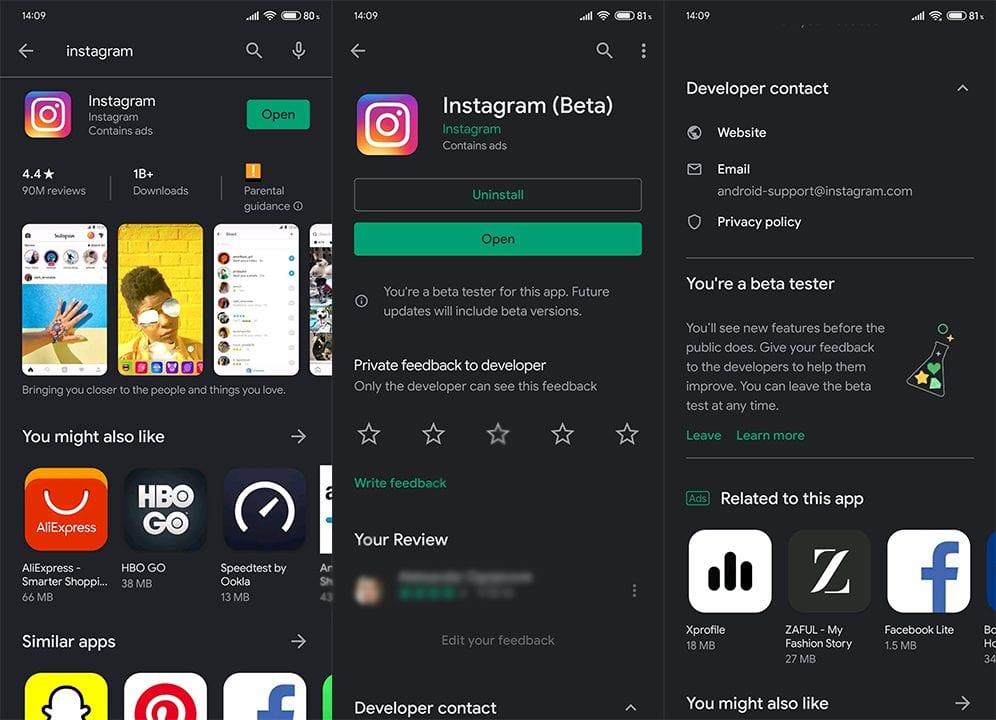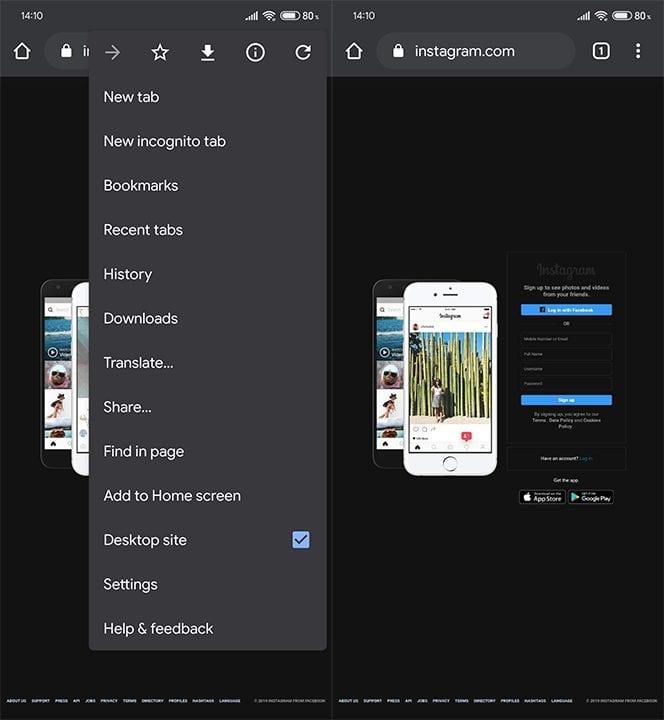In de afgelopen jaren heeft Instagram de wereld stormenderhand veroverd. Deze sociale app voor het delen van foto's is een sociaal netwerk geworden, met de integratie van Snapchat-achtige verhalen, TikTok-achtige rollen en IGTV-service. Er zijn echter nog steeds jaren oude problemen die gebruikers teisteren, zoals veelvoorkomende berichten over Instagram die niet werkt op wifi.
Als je Instagram-feed niet laadt of privéberichten geen berichten verzenden via wifi, lees dan hieronder verder.
Inhoudsopgave:
- Controleer op uitval van de Instagram-service op DownDetector
- Inspecteer uw draadloze netwerk grondig
- Wis Instagram-cache en gegevens
- Installeer de app opnieuw
- Verlaat het bètaprogramma of probeer een oudere APK
- Toegang tot Instagram via de browser
Waarom werkt mijn Instagram niet via wifi?
Als je Instagram niet werkt op wifi, controleer dan of er geen wereldwijde storing is, inspecteer de netwerkinstellingen, reset Instagram en probeer de service via een browser te gebruiken.
Het belangrijkste bij het omgaan met een probleem als dit is om te bepalen of het probleem op zichzelf staat of dat het veel gebruikers treft.
Instagram is een enorme service met 500+ miljoen dagelijkse gebruikers. Servers crashen, updates aan de serverkant maken dingen kapot - het is niet ongebruikelijk dat Instagram een tijdje niet beschikbaar is.
Zodra je zeker weet dat het probleem aan jouw kant ligt, probeer je de onderstaande stappen om Instagram weer op wifi te laten werken.
Oplossing 1 - Controleer op uitval van Instagram-service op DownDetector
Helaas informeren Facebook en haar dochteronderneming Instagram gebruikers niet wanneer er storingen, onderhoud of soortgelijke belangrijke operaties plaatsvinden. Bewerkingen die de service voor veel gebruikers onbruikbaar maken.
Gelukkig zijn er services van derden die werken aan peer-rapporten over verschillende services, waaronder Instagram. De go-to-website daarvoor is DownDetector. Navigeer dus naar DownDetector, hier , en ontdek of andere mensen hebben gemeld dat Instagram niet werkt op wifi of soortgelijke problemen.
Als het probleem wijdverbreid is, kunt u voorlopig Mobile Data gebruiken, afwachten en afwachten. Aan de andere kant, als het probleem niet algemeen wordt erkend, gaat u verder met de onderstaande stappen.
Oplossing 2 - Inspecteer uw draadloze netwerk grondig
Dit spreekt voor zich. Ik had een paar maanden geleden moeite met chatten en multimedia verzenden via Direct messages terwijl ik mijn verouderde draadloze router gebruikte. Op het moment dat ik overstap naar mobiele data, werkt alles naadloos. Nadat ik de router had vervangen, waren alle draadloze problemen verdwenen.
Nu, er zijn alle andere dingen om hier te overwegen. Je router is misschien in orde, maar overweeg om alle andere apparaten op dat netwerk tijdelijk uit te schakelen. Als het probleem zich blijft voordoen, stelt u uw modem en router opnieuw in.
Probeer verschillende apps op je apparaat te gebruiken die afhankelijk zijn van een draadloze verbinding, probeer iets te downloaden of test het netwerk door de Speedtest.net-app uit de Play Store te installeren .
Als alle andere apparaten voor thuisgebruik probleemloos werken en u uw Android-apparaat kunt onderscheiden als het apparaat met verbindingsproblemen, moet u het opnieuw opstarten. U kunt de vliegtuigmodus ook een minuut of zo inschakelen en vervolgens uitschakelen.
U kunt ook onze artikelen over wifi- problemen op Android raadplegen voor meer oplossingen.
Ten slotte kunt u Netwerkinstellingen resetten . Hier leest u hoe u dit op vrijwel elk Android-apparaat doet:
- Instellingen openen .
- Kies Verbinding en delen .
- Scroll naar beneden en open " Reset WLAN, mobiele netwerken en Bluetooth ".
- Tik op Instellingen resetten .
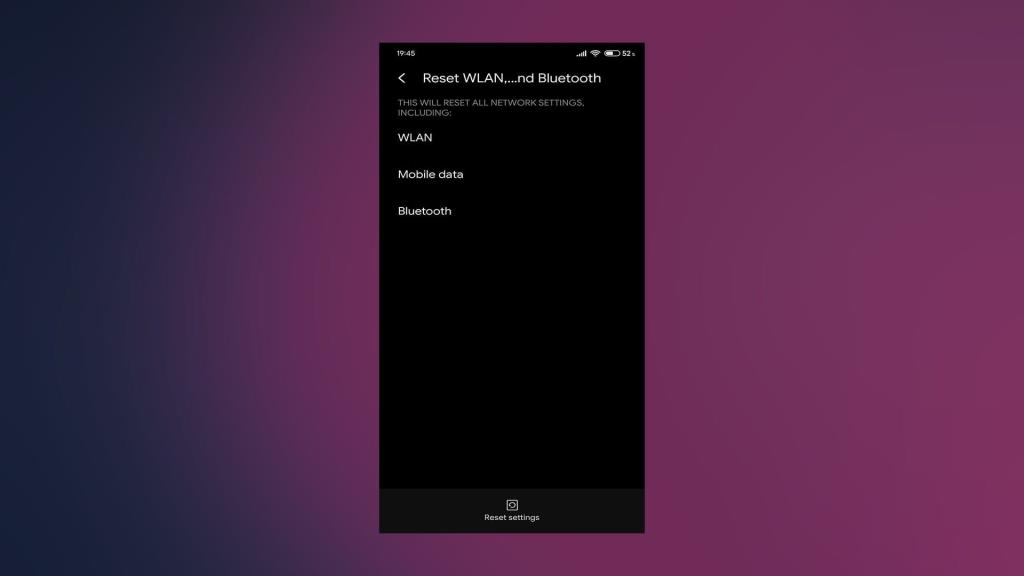
Oplossing 3 - Wis de cache en gegevens van Instagram
De derde stap vereist het wissen van de cache en gegevens van de Instagram-app. We weten allemaal hoe Facebook en Instagram gemakkelijk gegevens opstapelen. Ze cachen de pagina's om de volgende keer dat u begint te scrollen sneller te laden.
Een overvloed aan lokaal opgeslagen cache kan en zal uiteindelijk leiden tot app-problemen. Daarom raden we aan om het te wissen voordat u opnieuw installeert.
Volg deze instructies om de cache en gegevens van Instagram te wissen:
- Instellingen openen .
- Selecteer Apps .
- Open Instagram vanuit de lijst met apps.
- Selecteer Opslag .
- Cache wissen .
- Wis nu gegevens en start uw apparaat opnieuw op.
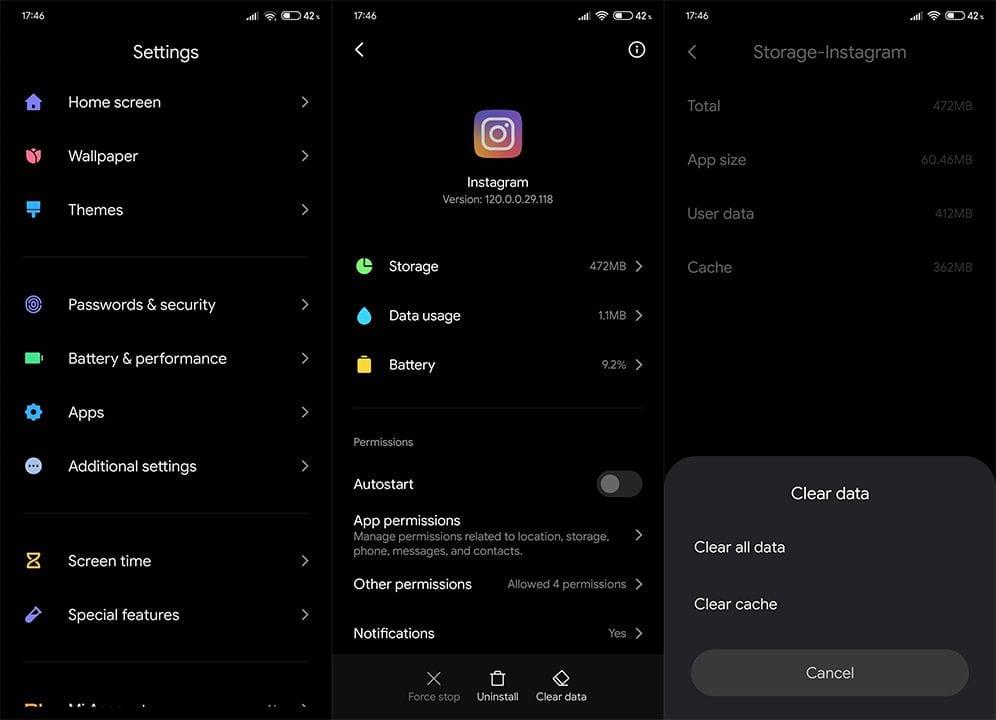
Oplossing 4 - Installeer de app opnieuw
Als het probleem aanhoudt, is het volgende dat u kunt doen Instagram opnieuw installeren. We zijn ons er terdege van bewust dat dit niet veel verschilt van de vorige stap, maar uw opties voor het oplossen van problemen zijn nogal beperkt. Door de app opnieuw te installeren, krijgt u de nieuwste versie en een schone start.
Volg deze stappen om Instagram voor Android opnieuw te installeren:
- Open de Play Store en zoek naar Instagram .
- Tik op Verwijderen .

- Start uw apparaat opnieuw op en ga terug naar de Play Store .
- Installeer Instagram opnieuw.
Oplossing 5 - Verlaat het bètaprogramma of probeer een oudere APK
Als alternatief, als je je hebt ingeschreven voor het Instagram-bètaprogramma, zorg er dan voor dat je het verlaat. Er zijn inderdaad voordelen aan vroege toegang tot nieuwe functies, maar die versies zijn meestal niet zo stabiel als de openbare.
Volg deze stappen om het bètaprogramma te verlaten:
- Play Store openen .
- Zoek naar Instagram .
- Scroll naar beneden en tik onder het gedeelte Je bent een bètatester op Verlaten.
- Wacht tot je bent uitgesloten van het bètaprogramma en update de app.
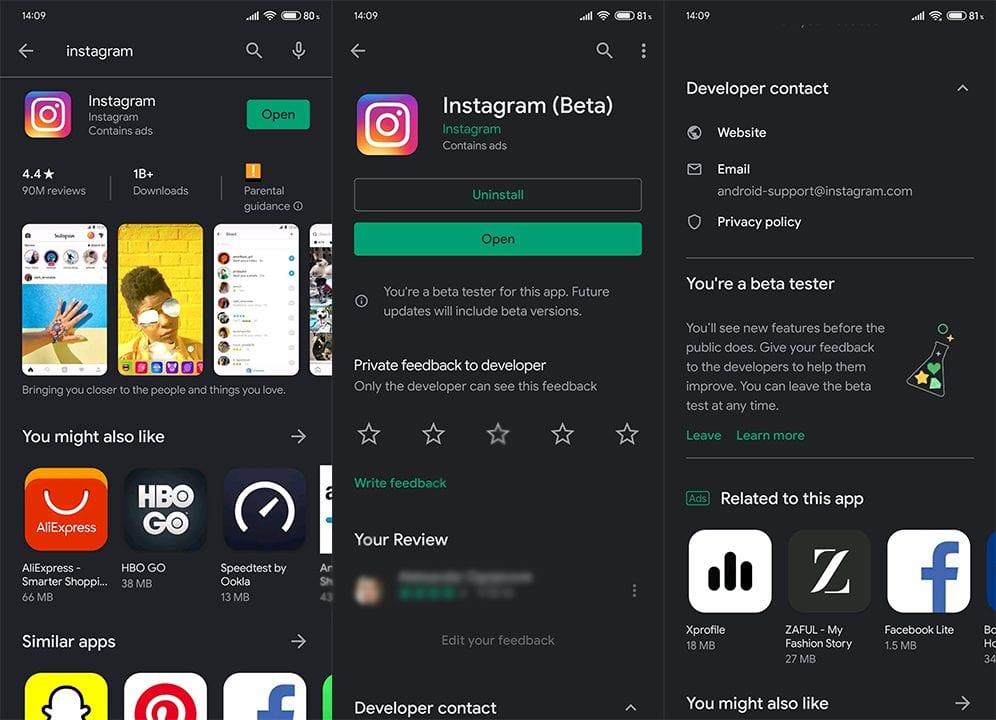
Aan de andere kant kun je voor een oudere versie gaan door Instagram te downgraden via APK. Deze APK's zijn afkomstig van externe bronnen, zodat veel gebruikers er sceptisch over zijn. Als het probleem echter is begonnen met een recente update, zou het installeren van een oudere versie het probleem voor u moeten oplossen.
Zo installeer je een oudere Instagram-APK:
- Verwijder Instagram .
- Navigeer hier naar APK Mirror en download een oudere versie van Instagram .
- Laat uw browser apps van derden installeren van niet-herkende bronnen. Lees hier meer over APK's en onbekende bronnen .
- Installeer de APK en zoek naar verbeteringen.
Oplossing 6 - Toegang tot Instagram via de browser
Ten slotte, hoewel het enige functionaliteit mist, kun je Instagram voor het web tijdelijk als alternatief gebruiken. Houd er rekening mee dat u de Desktop-modus in Chrome of een alternatieve browser moet inschakelen om te voorkomen dat u automatisch wordt omgeleid naar de Play Store.
Volg deze instructies om toegang te krijgen tot Instagram voor het web op je Android:
- Open Chrome op uw Android-apparaat.
- Tik op het menu met drie stippen en vink het vakje Desktop-site aan .
- Navigeer hier naar Instagram voor het web en log in met uw inloggegevens.
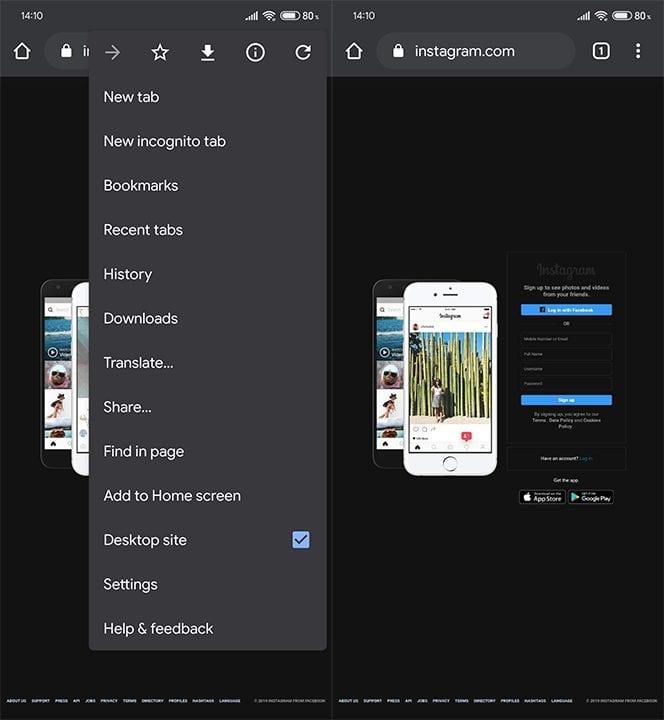
Het zit er op. Bedankt voor het lezen en vergeet niet ons te vertellen of deze instructies je hebben geholpen om het probleem met Instagram op wifi op te lossen. U kunt dit doen in de opmerkingen hieronder of op of .
Noot van de redactie: dit artikel is oorspronkelijk gepubliceerd in november 2019. We hebben ervoor gezorgd dat het is vernieuwd voor versheid en nauwkeurigheid.